onekey ghost下载使用方法介绍
- 分类:帮助 回答于: 2022年04月08日 11:44:00
除了使用电脑系统自带的还原功能外,我们还可借助第三方工具实现一键还原系统的目的,操作更简单,比较好用的就有onekey ghost工具.下面就给大家介绍下onekey ghost下载使用方法.
onekey ghost一键还原步骤
1、准备好镜像文件和OneKeyGhost工具,拷贝到电脑。没有镜像文件可以到http://pan.baidu.com/s/1mgIcoUO下载,网盘上有OneKeyGhost有最新纯净版XP与WIN7等。注意下载的GHO文件不可以放在中文文件夹里。
2、打开OneKeyGhost工具,点击打开选择镜像文件,点击确定往下操作。

3、在上一步也可以选择备份系统,这时候将现有的系统备份到一个镜像文件。点击确定即为备份系统。

4、程序处理完成,选择是自动重启,或否手动进行重启,等待安装新系统完成或备份系统完成。

5、安装完新系统后,在第二步里点击OneKeyGhost的安装,把OneKeyGhost安装到系统里,备份系统。
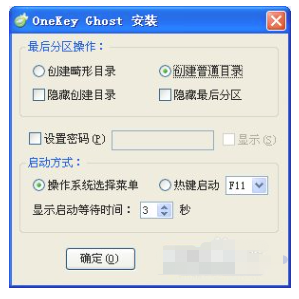
以上就是跟大家分享的onekey ghost下载使用方法介绍,大家如果想要学习onekey
ghost怎样一键还原的话可以参考上述方法,希望对大家有帮助。
 有用
26
有用
26


 小白系统
小白系统


 1000
1000 1000
1000 1000
1000 1000
1000 1000
1000 1000
1000 1000
1000 0
0 0
0 0
0猜您喜欢
- 战场女武神3黑屏要怎么办2021/01/18
- 联想电脑ghost备份系统如何安装..2021/02/23
- 电脑系统黑屏的原因2020/08/20
- 细说电脑开机黑屏怎么解决..2018/11/24
- wifi密码修改的步骤教程2021/08/24
- steam怎么退款步骤2022/11/25
相关推荐
- 电脑主机声音大,小编教你电脑主机声音..2018/08/15
- 电脑开机蓝屏出现恢复怎么办..2020/09/22
- 教你电脑复制粘贴快捷键2020/06/18
- xp系统安装盘下载与安装方法..2021/01/26
- 电脑蓝屏是什么原因2021/02/03
- WIN8成WIN7教程2017/05/06

















